Windows Registry este o bază de date cu informații referitoare la diferite configurații ale setărilor PC-ului și aplicațiilor pentru sistemele care rulează pe sistemul de operare Windows al Microsoft. Deși nu fiecare aplicație trebuie să fie rulată într-o bază de date de configurare stocată în registre Windows (unele stochează datele de configurare în fișiere XML sau într-un fișier executabil separat), registrele joacă un rol vital în funcționarea corectă a computerului dvs. Windows.
Windows oferă utilizatorilor o opțiune de a edita aceste registre în cazul în care doresc să modifice setările de configurare pentru o aplicație sau program de pe computerul lor. Să aflăm mai multe despre cum puteți utiliza aceste registre și să le editați conform alegerii dvs.:
Cum funcționează registrele Windows?
Informațiile stocate în registrele Windows sunt organizate pe trei niveluri diferite de registre:
Acestea sunt o colecție de chei, subchei și valori de registry, reprezentate prin foldere. Aceste foldere sunt clasificate în subdosare în funcție de tipul de valori de date pe care le dețin.
Acestea sunt acele subdosare care formează Registry Hives. Acestea sunt considerate a fi unitatea standard de organizare în registrele Windows. Acestea sunt ca folderele din Windows File Explorer, care deține diferite tipuri de fișiere pe computer. În mod similar, cheile de registry dețin valorile de registry.
Acestea sunt instrucțiunile sau informațiile despre configurații și setări de sistem. Fiecare valoare de registry conține instrucțiuni pentru anumite setări ale sistemului, aplicații sau configurații asociate.
Citiți mai multe: Cum să adăugați, să modificați și să ștergeți cheile și valorile de registry prin Regedit
Cum se editează registrul Windows folosind linia de comandă?
În cazul în care, trebuie să modificați Registrul Windows; puteți naviga prin proces prin linia de comandă pe un computer cu Windows 10. Tot ce trebuie să faceți este să urmați procedura de mai jos:
Deschiderea promptului de comandă
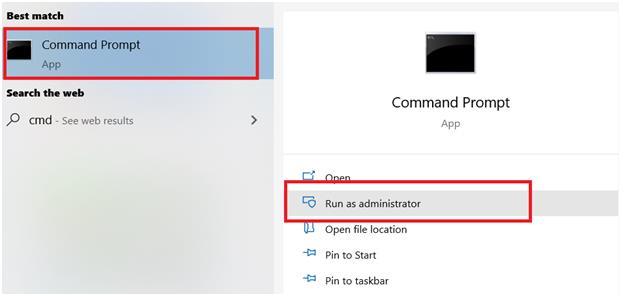
Mai întâi, mergeți la Bara de căutare Windows .
Apoi, tastați cmd în bara de căutare. Rezultatele căutării vor afișa Linia de comandă ca rezultat de top.
Faceți clic dreapta pe opțiunea Command Prompt și faceți clic pe Run as Administrator .
Aceasta va deschide promptul de comandă pe computerul dvs. Windows în modul de administrare.
Citiți mai multe: Cum să schimbați fundalul promptului de comandă
Tipuri de operații pentru editarea registrelor
Pasul 1: Rulați următoarea comandă pentru a obține toată lista de operațiuni pe care le puteți efectua pentru a edita Registrul Windows.
REG /?
Tipurile de operații definesc ce modificări trebuie să faceți într-un registru Windows, de exemplu, adăugarea unei subchei prin tipul de operație Adăugare .
Pasul 2: promptul de comandă va afișa toate operațiunile împreună cu codul de returnare pentru fiecare dintre aceste comenzi . Codurile returnate determină dacă executarea comenzii a eșuat sau a reușit.
Notă: Microsoft furnizează conținutul în tabelele de mai jos
| Operațiuni |
Sarcină |
| Adăuga |
Adaugă o nouă intrare în registru |
| Comparaţie |
Compară două sau mai multe subchei sau intrări de registry. |
| Copie |
Copiază o intrare de registry într-o locație specificată pe o mașină locală sau la distanță. |
| Sarcină |
Scrie subcheile și intrările salvate într-o subcheie diferită din registry. Acesta este destinat să fie utilizat cu fișierele temporare care sunt utilizate pentru depanarea sau editarea intrărilor din registry. |
| Restabili |
Scrie subcheile și intrările salvate înapoi în registry. |
| Interogare |
Returnează o listă cu următorul nivel de subchei și intrări care se află sub o subcheie specificată în registry. |
| Import |
Copiază conținutul unui fișier care conține subchei de registry, intrări și valori exportate în registrul computerului local. |
| Export |
Copiază subcheile, intrările și valorile specificate ale computerului local într-un fișier pentru transfer pe alte servere. |
| Salvați |
Salvează o copie a subcheilor, intrărilor și valorilor specificate ale registrului într-un fișier specificat. |
| Șterge |
Șterge o subcheie sau intrări. |
| Descărca |
Îndepărtează o secțiune din registry care a fost încărcată folosind operația REG LOAD. |
Sursa: Microsoft
| Coduri de returnare |
Rezultate |
| 0 |
Succes |
| 1 |
Eșuează |
Sursa: Microsoft
Găsirea Sintaxei
Pentru a găsi o sintaxă, tot ce trebuie să faceți este să adăugați numele operației între comanda REG anterioară. La fel ca aceasta -
REG
Acest pas special va produce toate informațiile de care aveți nevoie despre acea operațiune, inclusiv toți parametrii și sintaxa. Să găsim sintaxa luând exemplul tipului de operație Add .
Executarea unei sarcini de editare folosind tipuri de operații: Adăugarea unei subchei sau a unei intrări
Pasul 1: Puteți adăuga o subcheie la registry prin operația Adăugare . Pentru a începe cu o editare, trebuie să puneți tipul de operație între comanda REG.
Deoarece folosim tipul de operație Adăugare , trebuie să tastați comanda -
REG
Pasul 2: Sintaxa este chiar acolo, în a doua linie a promptului -
REG ADD [{/v ValueName | /ve}] [/t DataType] [/s Separator] [/d Data] [/f]
Aici -
- specifică calea subcheii. De obicei, cheile rădăcină utilizate ca cale sunt desemnate de HKLM sau HKU .
- /v ValueName specifică numele subcheii.
Ceilalți parametri de sintaxă nu sunt necesari în cazul tipului de operație Add .
Pasul 3: Presupunând că numele dvs. de subcheie este – MySubkey; comanda care va merge cu tipul de operație va fi -
REG ADD HKLM\Software\MySubkey
Ștergerea unei subchei
Pasul 1: Sintaxa operației de ștergere este -
REG DELETE [{/v ValueName | /ve | /va}] [/f]
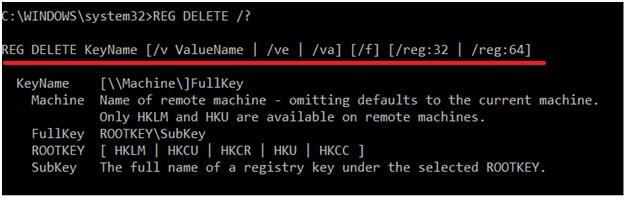 Pasul 2: Presupunând că trebuie să ștergeți aceeași subcheie pe care ați creat-o la pasul anterior; comanda va fi -
Pasul 2: Presupunând că trebuie să ștergeți aceeași subcheie pe care ați creat-o la pasul anterior; comanda va fi -
REG DELETE HKLM\Software\MySubkey
Pasul 3: Tastați DA pentru a confirma comanda de ștergere.
Pasul 4: Apăsați Enter .
Acestea sunt doar două operațiuni. Fiecare operație necesită o sintaxă diferită pe care acum știți cum să o înțelegeți și fiecare îndeplinește sarcini diferite. Puteți vizita acest document publicat de Microsoft pentru a afla mai multe despre tipurile de operațiuni, sintaxă și parametri de registry.
Citiți mai multe: Cum să remediați erorile de registry în Windows 10
Disclaimer: De ce să vă abțineți de la modificarea registrelor Windows?
Orice modificare pe care o faceți în Setările panoului de control, asocierile de sistem, instalările de software sau aplicații etc. se reflectă automat în Registrul Windows. În cazul în care, încercați să editați manual registrele Windows; este posibil să corupați oricare dintre aceste setări, configurații și politici de sistem. Acest lucru poate duce la mai multe probleme ale computerului, cum ar fi blocări ale sistemului, aplicații corupte, unități care nu pot porni, probleme în fișierele salvate și folderele de sistem.
Prin urmare, este recomandat să nu încercați să modificați Registrul Windows decât dacă sunteți pe deplin conștient de toată sintaxa și parametrii sau nu aveți nevoie urgentă să o faceți.
Ați putea dori, de asemenea
De ce este importantă rezolvarea problemelor de registry
Cum să schimbați parola Windows fără a cunoaște parola curentă

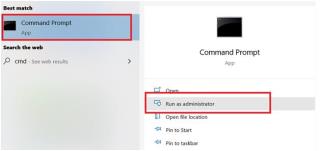
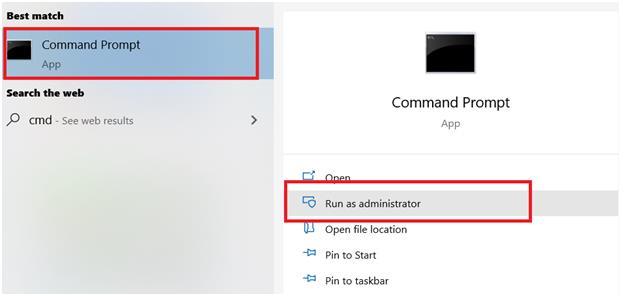
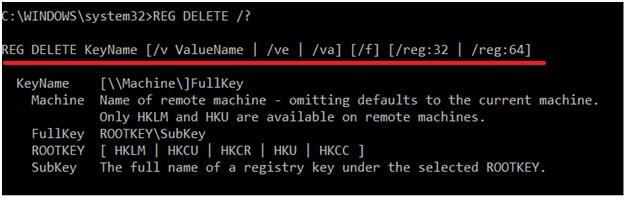 Pasul 2: Presupunând că trebuie să ștergeți aceeași subcheie pe care ați creat-o la pasul anterior; comanda va fi -
Pasul 2: Presupunând că trebuie să ștergeți aceeași subcheie pe care ați creat-o la pasul anterior; comanda va fi -






